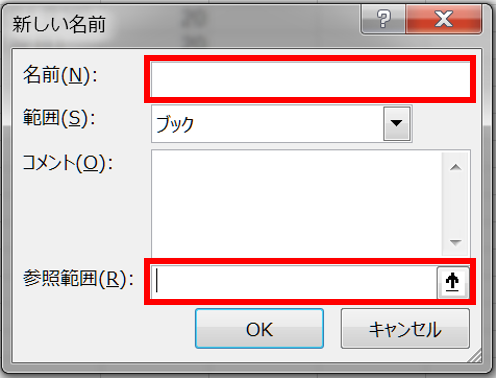名前の定義とはセル範囲に対して1つのセルとして名前を設定することです。これによって関数式を見やすくしたり、参照値を1つのセルしか設定できない一部の関数などにも活用することができるようになります。今回はその名前の定義について見ていきます。
名前の定義の設定・変更方法
実際の使用例
今回は解説の中でCOUNT関数を使っていきます。
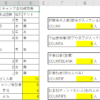
名前の定義の設定・変更方法
左記にExcelの画面名称のお話しをしていきます。以下のようになっています。
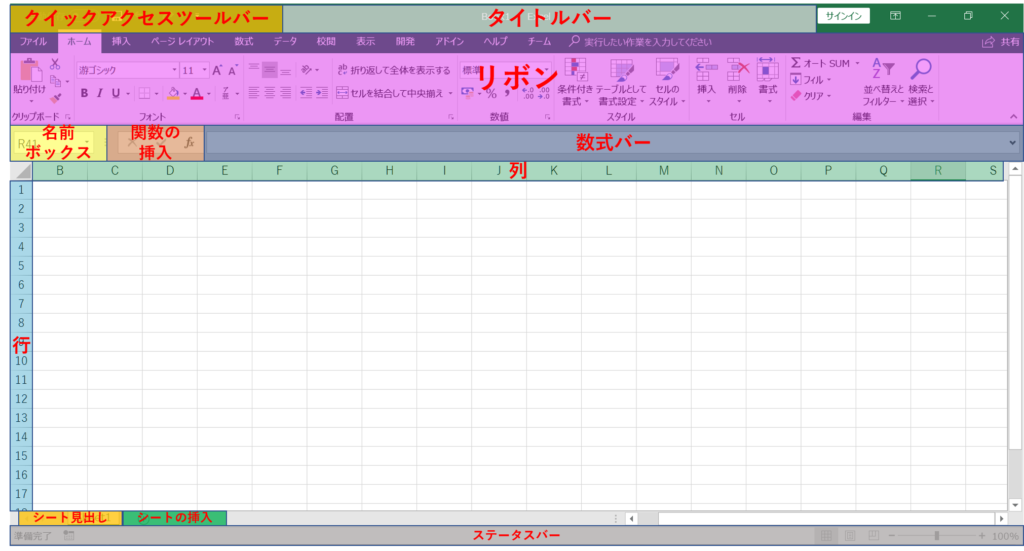
名前の定義はどこから設定するのでしょう?2つの方法があります。
方法1、画面左上の名前ボックスから名前を付けていく
単純に名前を付けるだけであればここで済ませて問題ありません。リボンの左下にある名前ボックスから名前の定義を設定出来ます。
まず最初に名前を付けたい範囲を選択します。今回はA1~A20セルに2018年の祝日一覧を入れて、B1~B20セルには該当の日付を入れています。B1~B20セルの範囲に『祝日』という名前を設定してみます。

上手くいっているのが確認できました。
方法2、[数式]タブ→[名前の管理]から設定する
もう1つの方法は[数式]タブから[名前の管理]にて設定が可能です。こちらのほうが先程の「名前ボックス」と比べて詳細な設定が可能です。

今度はA1~A20までの範囲を『祝日一覧』として名前を付けていきます。
まずは新規作成を押してみます。
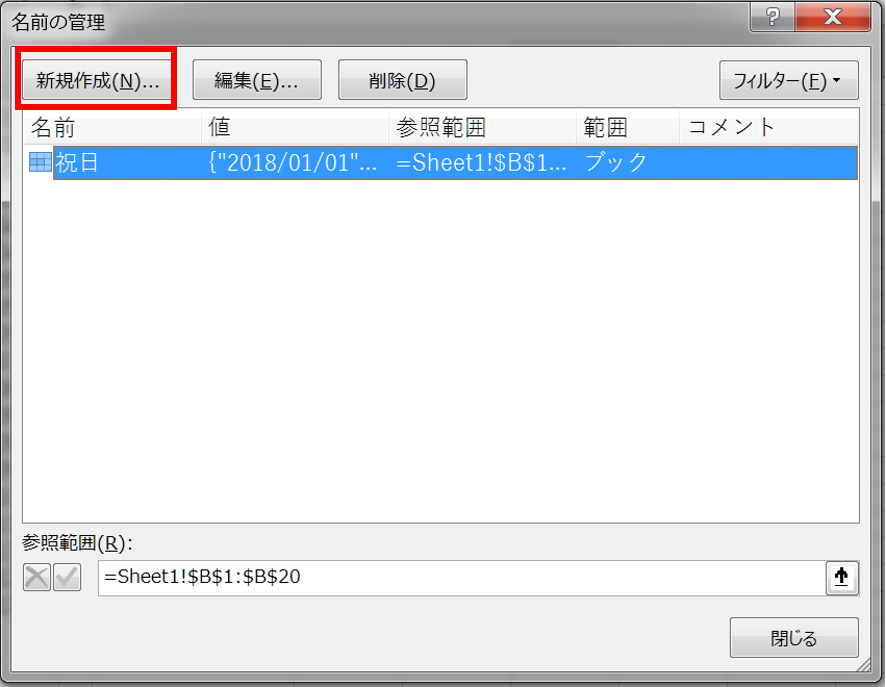
次に「名前」のところには『祝日一覧』、参照範囲はA1~A20セルを選択しましょう。
参照範囲に関してはマウスでA1~A20の範囲をマウスで選択することもできますし、自分で数式を入力していくことも可能です。また、一度付けた名前の変更や範囲の変更も[名前の管理]から修正できます。
実際の使用例
先程の『祝日一覧』を使ってドロップダウンリストを作ってみます。ドロップダウンリストに関してはこちらをご覧ください。
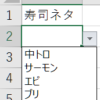
ドロップダウンリストの範囲を名前で選択することも可能です。リボンの[データ]タブから「データの入力規則」を選択して
リストを選び元の値で「=」まで入力したらF3キーを押します。
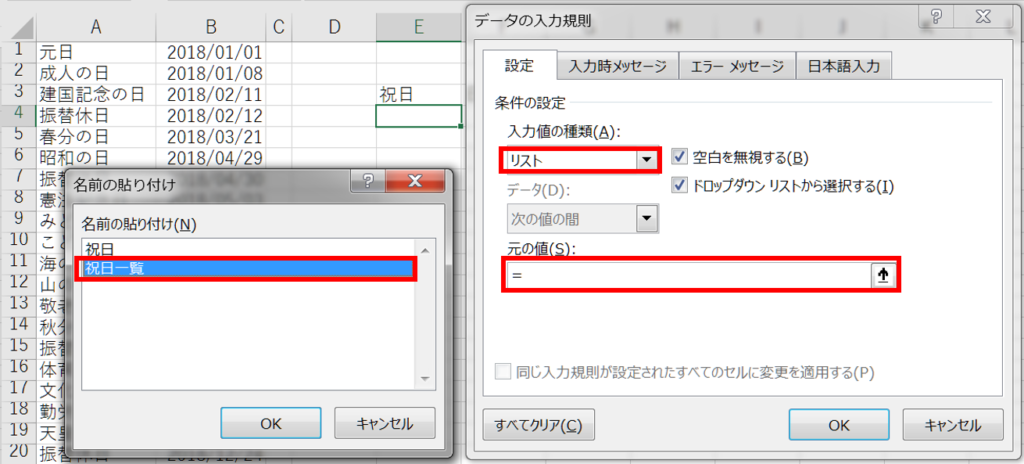
図のように名前を登録したものが出てくるので、今回は参照範囲を祝日一覧にしてOKを押すと入力せずに「=祝日一覧」となります。あとはリストをOKにすれば簡単にドロップダウンリストを作成することができるようになります。
また、年によって祝日の日数が増減するのに対応する場合は名前の定義の参照範囲をOFFSET関数で可変にすれば大丈夫です。
OFFSET関数に関してはこちらをご覧ください。
[名前の管理]から祝日一覧を選んで編集を押してから、参照範囲を
=OFFSET(Sheet1!$A$1,0,0,COUNTA(Sheet1!$A:$A),1)
とすれば、A列に祝日がいくつあるかによってリストの参照範囲も変化する仕組みです。実際に反映されているのかも確認しておきましょう。

最終行に『新しい祝日』と入力した右側のパターンは、リストの最後に『新しい祝日』と追加されているのがわかります。このOFFSET関数による名前の参照範囲変更するテクニックは非常に使い勝手がいいので、やり方を身に付けておくことをお勧めします。